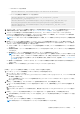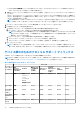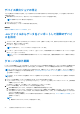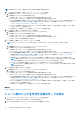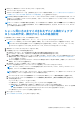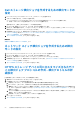Users Guide
Table Of Contents
- Dell EMC OpenManage Enterpriseバージョン3.6ユーザーズ ガイド
- 目次
- 表
- Dell EMC OpenManage Enterprise について
- OpenManage Enterprise 内のセキュリティ機能
- OpenManage Enterpriseのインストール
- OpenManage Enterpriseをお使いになる前に
- OpenManage Enterpriseグラフィカル ユーザー インターフェイスの概要
- OpenManage Enterprise ホームポータル
- 監視または管理のためのデバイスの検出
- サーバーから開始される検出機能を用いたサーバーの自動検出
- デバイス検出ジョブの作成
- デバイス検出のためのプロトコル サポート マトリックス
- デバイス検出ジョブの詳細の表示
- デバイス検出ジョブの編集
- デバイス検出ジョブの実行
- デバイス検出ジョブの停止
- .csv ファイルからデータをインポートして複数のデバイスを指定
- グローバル除外範囲
- サーバ検出ジョブを作成するための検出モードの指定
- サーバー用にカスタマイズされたデバイス検出ジョブ プロトコルの作成 - 検出プロトコルの追加設定
- シャーシ検出ジョブを作成する検出モードの指定
- シャーシ用にカスタマイズされたデバイス検出ジョブ プロトコルの作成 - 検出プロトコルの追加設定
- Dellストレージ検出ジョブを作成するための検出モードの指定
- ネットワーク スイッチ検出ジョブを作成するための検出モードの指定
- HTTPSストレージ デバイス用にカスタマイズされたデバイス検出ジョブ プロトコルの作成 - 検出プロトコルの詳細設定
- SNMP デバイス用のカスタマイズしたデバイス検出ジョブプロトコルの作成
- 複数のプロトコル検出ジョブを作成する検出モードの指定
- デバイス検出ジョブの削除
- デバイスとデバイス グループの管理
- デバイスインベントリの管理
- デバイスのファームウェアおよびドライバーの管理
- デバイス導入テンプレートの管理
- リファレンス デバイスからの導入テンプレートの作成
- テンプレート ファイルのインポートによる導入テンプレートの作成
- 導入テンプレート情報の表示
- サーバー導入テンプレートの編集
- シャーシ導入テンプレートの編集
- IOA導入テンプレートの編集
- 導入テンプレートのネットワーク プロパティの編集
- デバイス導入テンプレートの導入
- IOA導入テンプレートの導入
- 導入テンプレートのクローン作成
- 未検出のサーバーまたはシャーシへの設定の自動導入
- 自動導入のターゲットの作成
- 自動導入のターゲットを削除
- 自動導入のターゲットの詳細の別形式へのエクスポート
- ステートレスな導入の概要
- ネットワークの定義
- 設定済みネットワークの編集または削除
- VLAN定義のエクスポート
- ネットワーク定義のインポート
- プロファイルの管理
- デバイス設定コンプライアンスの管理
- デバイス アラートのモニターと管理
- 監査ログのモニター
- デバイスコントロール用ジョブの使い方
- デバイス保証の管理
- レポート
- MIB ファイルの管理
- OpenManage Enterprise アプライアンス設定の管理
- OpenManage Enterprise のネットワーク設定
- OpenManage Enterprise ユーザーの管理
- ユーザーセッションの終了
- OpenManage Enterprise でのディレクトリサービスの統合
- OpenID Connectプロバイダーを使用したOpenManage Enterpriseログイン
- OpenManage EnterpriseへのOpenID Connectプロバイダーの追加
- OpenManage Enterpriseへのロール ベースのアクセスのためのPingFederateでのOpenID Connectプロバイダー ポリシーの設定
- OpenManage Enterpriseへのロール ベースのアクセスのためのKeycloakでのOpenID Connectプロバイダー ポリシーの設定
- OpenID Connectプロバイダーを使用したOpenManage Enterpriseの登録ステータスのテスト
- OpenManage EnterpriseでのOpenID Connectプロバイダーの詳細の編集
- OpenID Connectプロバイダーの有効化
- OpenID Connectプロバイダーの削除
- OpenID Connectプロバイダーの無効化
- セキュリティ証明書
- ログインセキュリティのプロパティの設定
- コンソールプリファレンスの管理
- アラート表示のカスタマイズ
- SMTP、SNMP、Syslogアラートの設定
- 着信アラートの管理
- 保証設定の管理
- OpenManage Enterpriseのバージョンと使用可能なプラグインの確認とアップデート
- リモートコマンドとスクリプトの実行
- OpenManage Mobile の設定
- その他の参照情報およびフィールドの説明
3. [設定] で、検出するサーバのユーザー名とパスワードを入力します。
4. コミュニティタイプを入力します。
5. カスタマイズした検出テンプレートを [追加設定] をクリックして作成する場合は、「シャーシ用にカスタマイズされたデバ
イス検出ジョブ プロトコルの作成 - 検出プロトコルの追加設定 、p. 49」を参照してください。
メモ: 現在、検出された任意の M1000e シャーシで ハードウェアログ の下の タイムスタンプ 行に表示される日付は、CMC 5.1x
以前のバージョンの場合、2013 年 1 月 12 日となります。ただし、CMC VRTX および FX2 シャーシのすべてのバージョンでは、
正確な日付が表示されます。
メモ: シャーシ内のサーバが個別に検出された場合、サーバに関するスロット情報は、シャーシの情報 セクションには表示さ
れません。ただし、シャーシで検出された場合は、スロット情報が表示されます。たとえば、MX7000 シャーシで、MX740c
サーバが検出された場合などです。
シャーシ用にカスタマイズされたデバイス検出ジョブ プ
ロトコルの作成 - 検出プロトコルの追加設定
[追加の設定] ダイアログボックスで、次の手順を実行します。
1. [WS-Man/Redfish を使用して検出(iDRAC、サーバー、シャーシ)]チェック ボックスをオンにします。
メモ: シャーシの場合、[WS-Man/Redfish を使用して検出] チェックボックスがデフォルトで選択されています。この 2
つのプロトコルのいずれかを使用してシャーシを検出できることを意味します。M1000e、CMC VRTX、FX2 シャーシは、
WS-Man コマンドをサポートしています。MX7000 シャーシは、Redfish プロトコルをサポートしています。
2. 検出するシャーシのユーザー名とパスワードを入力します。
3. [共通設定]セクションで次の手順を実行します。
a. [再試行] ボックスに、サーバを検出するために繰り返す必要がある試行回数を入力します。
b. [タイムアウト] ボックスに、以降のジョブの実行を停止する必要がある時刻を入力します。
c. ポート番号を編集する場合は、[ポート]ボックスに値を入力します。デフォルトでは、デバイスに接続するために 443 が
使用されます。サポートされるポート番号については、「OpenManage Enterprise でサポートされるプロトコルおよびポー
ト 、p. 31」を参照してください。
d. デバイスの共通名が OpenManage Enterprise へのアクセスに使用されるホスト名と同じ場合は、[共通名(CN)チェックの
有効化] チェックボックスを選択します。
e. [認証局(CA)チェックの有効化] チェックボックスを選択します。
4. IO モジュールを検出するには、[シャーシで IO モジュールを検出] チェックボックスをオンにします。
メモ: CMC VRTX、M1000e、FX2 シャーシにのみ適用されます(モデル FN2210S、FN410T、FN410S)。MX7000 シャーシ
の場合、IO モジュールが自動的に検出されます。
メモ: 検出可能な IO モジュールは、スタンドアロン、PMUX(プログラム可能 MUX)、VLT(仮想リンク トランキング)モ
ードのみです。フル スイッチおよびスタック モードは検出されません。
a. M I/O アグリゲーターのユーザー資格情報がシャーシのものと同じ場合は、[シャーシ資格情報を使用]を選択します。
b. M I/O アグリゲーターのユーザー資格情報がシャーシの資格情報と異なる場合は、[異なる資格情報を使用]を選択して、
次の手順を実行します。
● [ユーザー名]と[パスワード]を入力します。
● 必要に応じて、[再試行]、[タイムアウト]、[ポート]のデフォルト値を変更します。
● [既知のホスト キーを確認する]を選択して、既知のホスト キーに対してホストを検証します。
メモ: 既知のホスト キーは、/DeviceService/HostKeys REST API サービスを介して追加されます。ホスト キーを管理
する方法の詳細については、『OpenManage Enterprise RESTful API
ガイド
』を参照してください。
● 必要に応じて[SUDO オプションを使用]を選択します。
5. [終了]をクリックします。
6. 「デバイス検出ジョブの作成 、p. 42」のタスクを完了します。
監視または管理のためのデバイスの検出 49